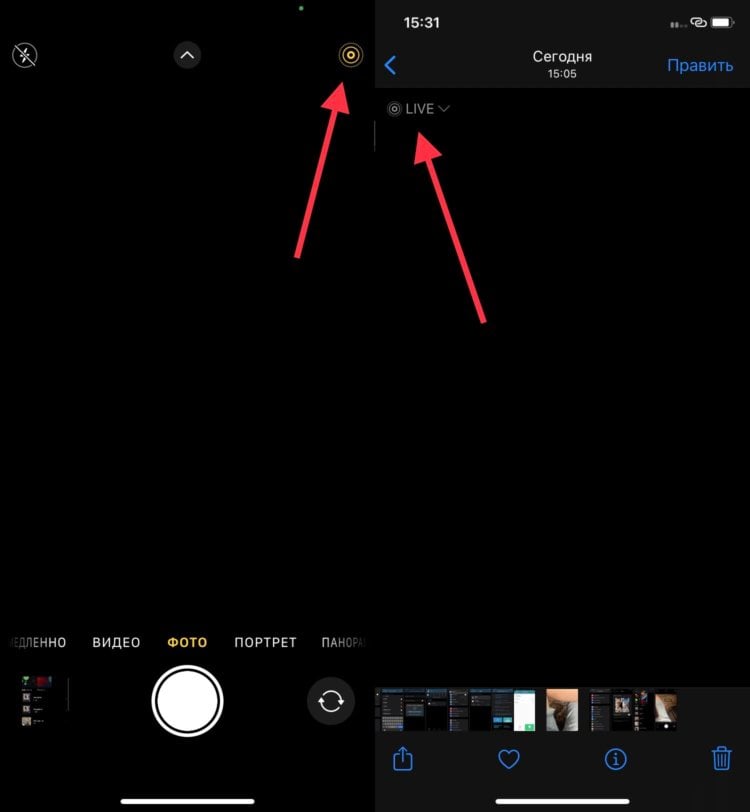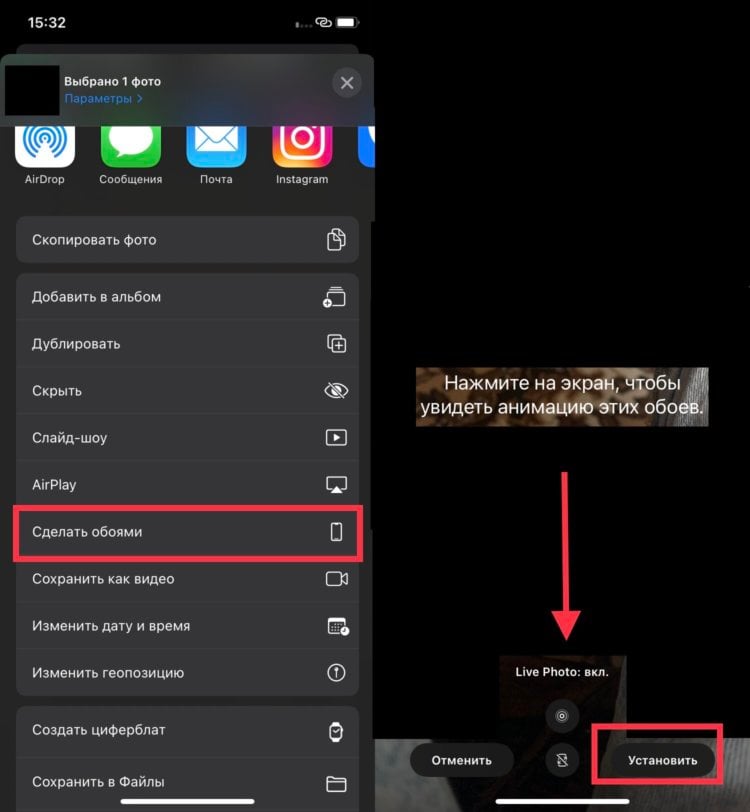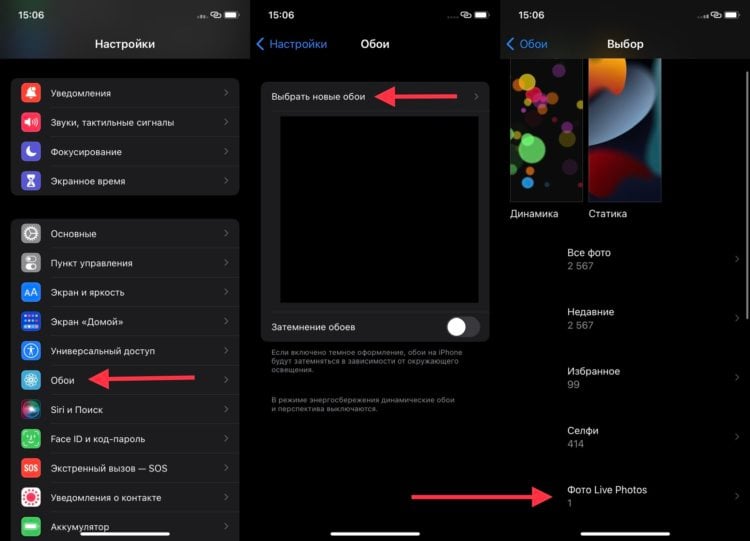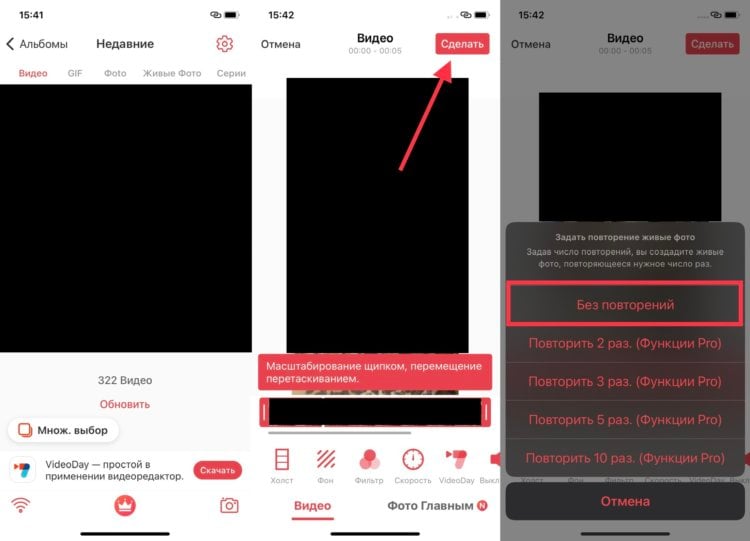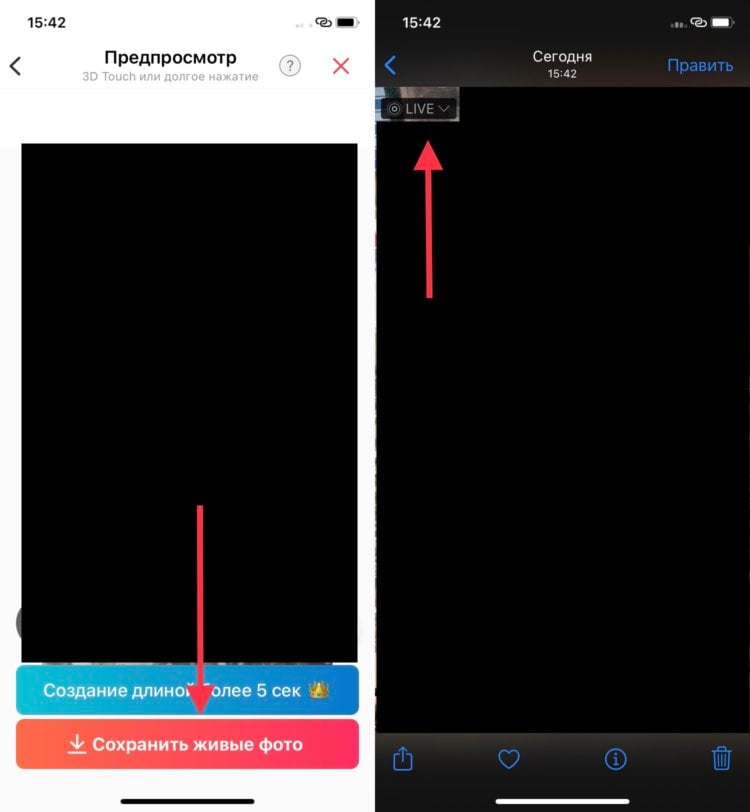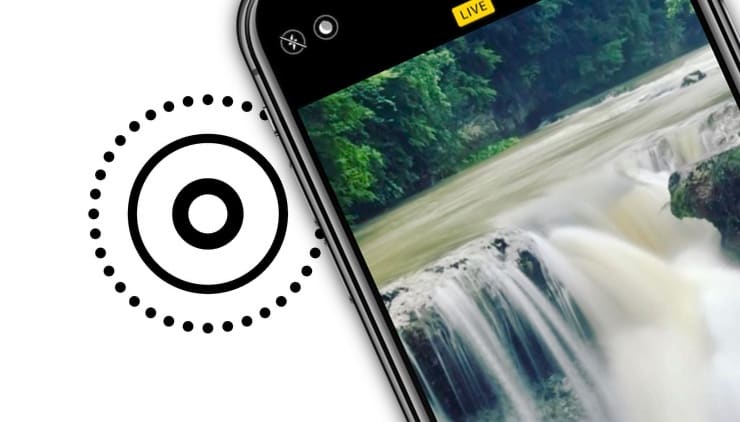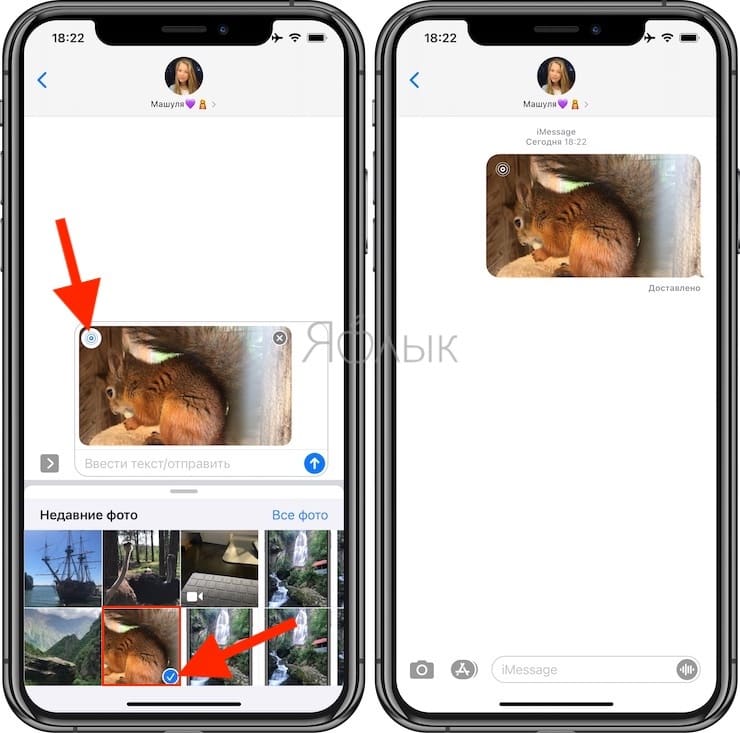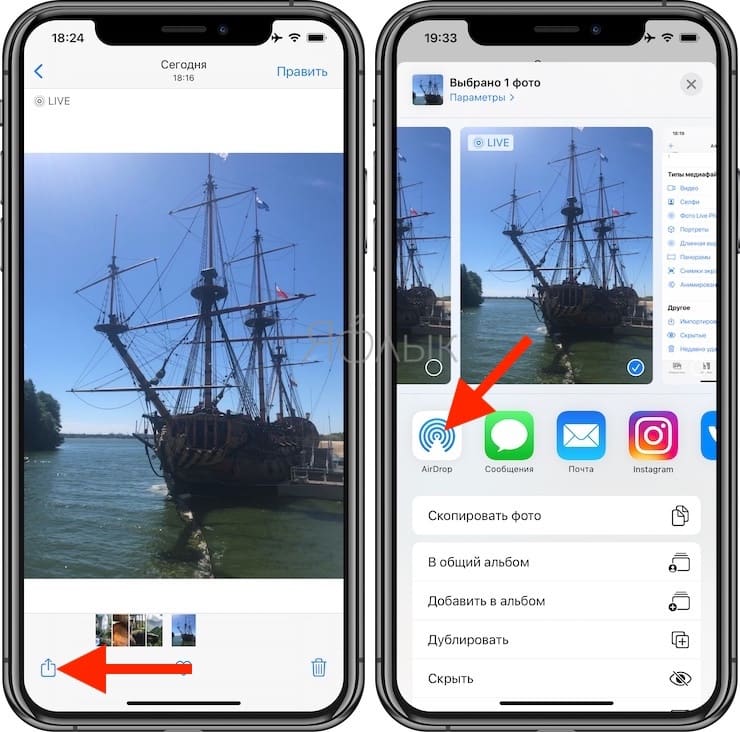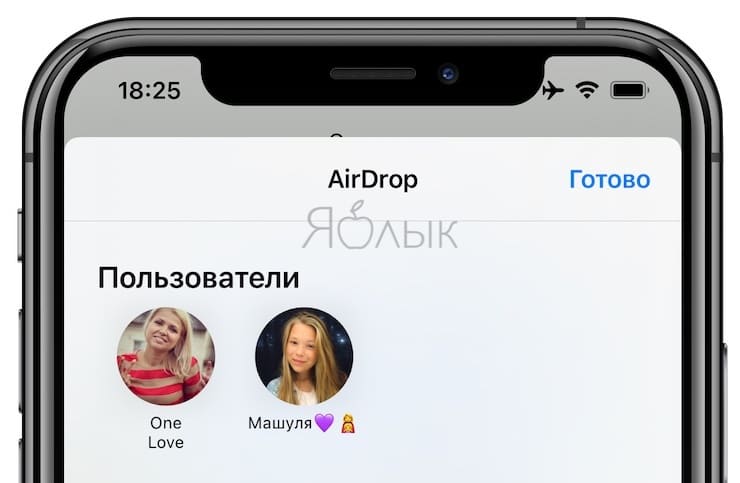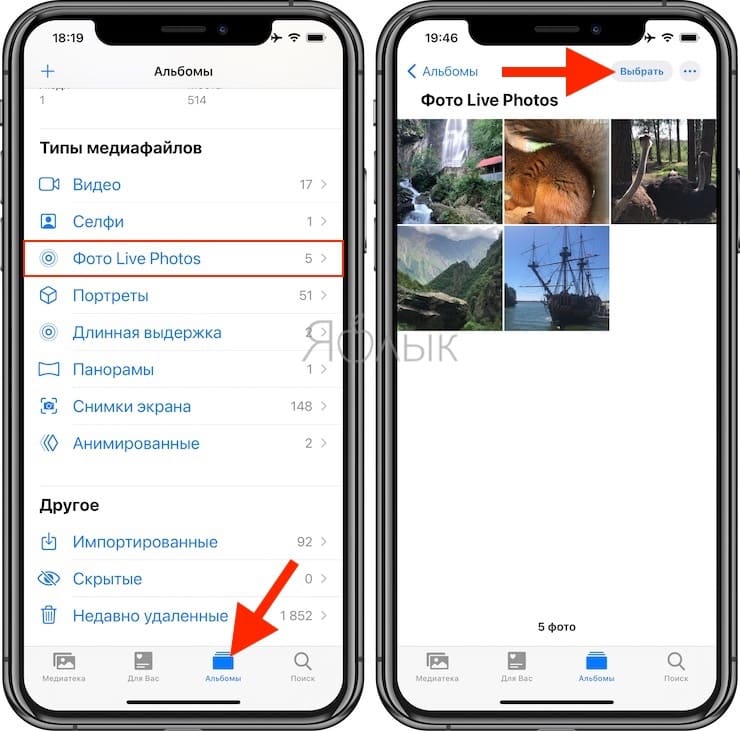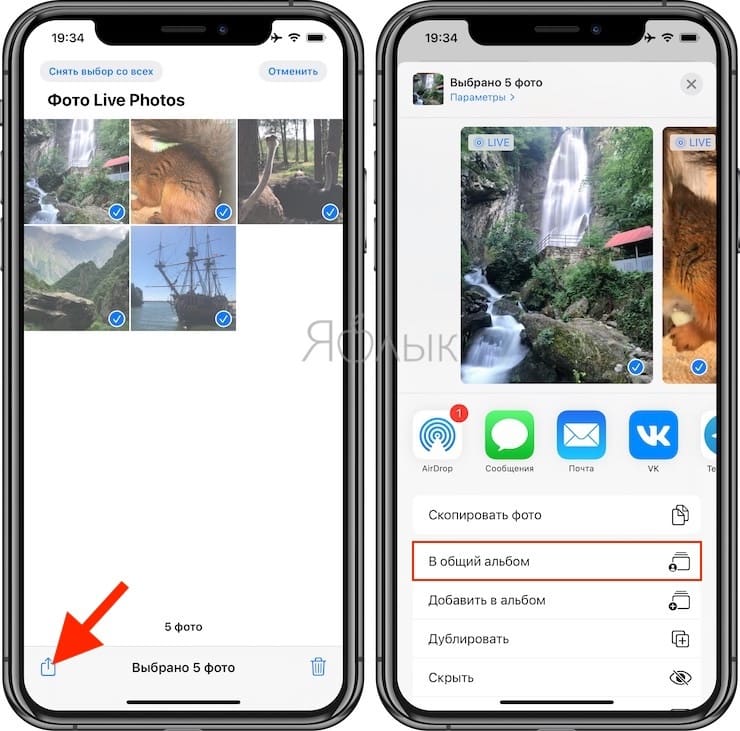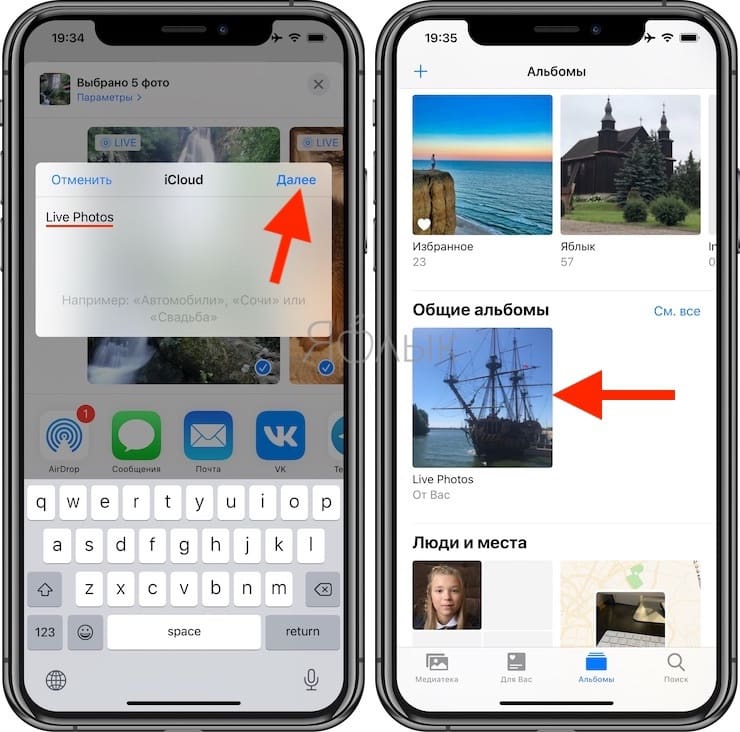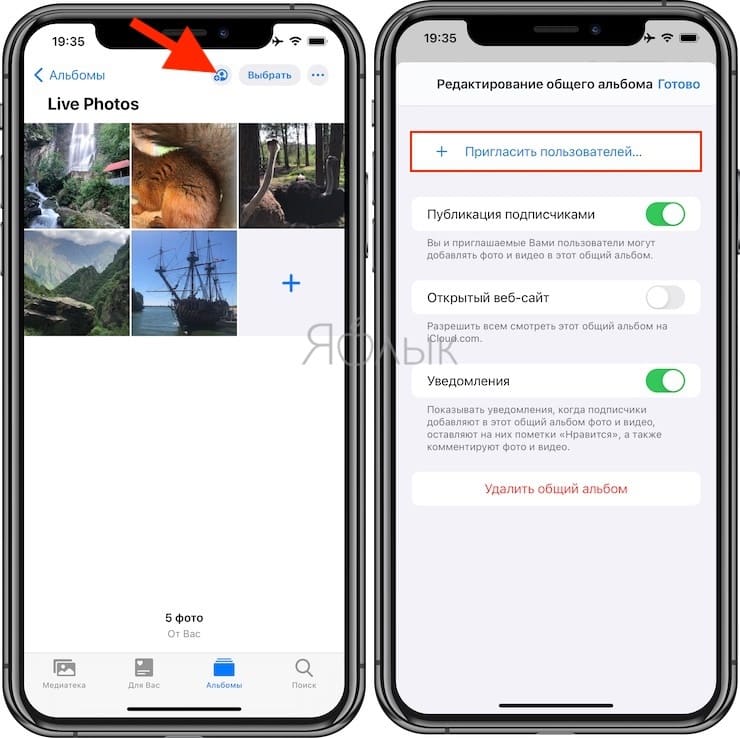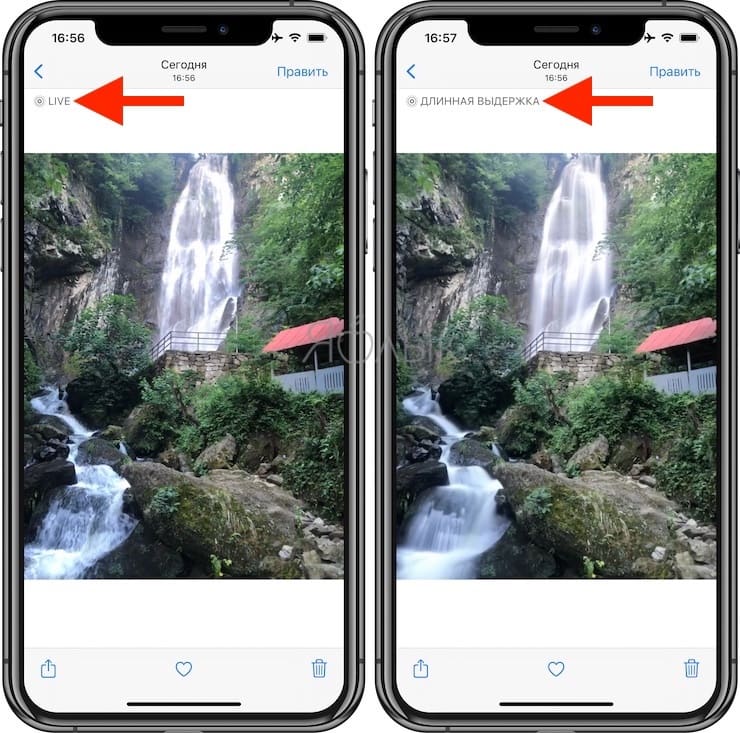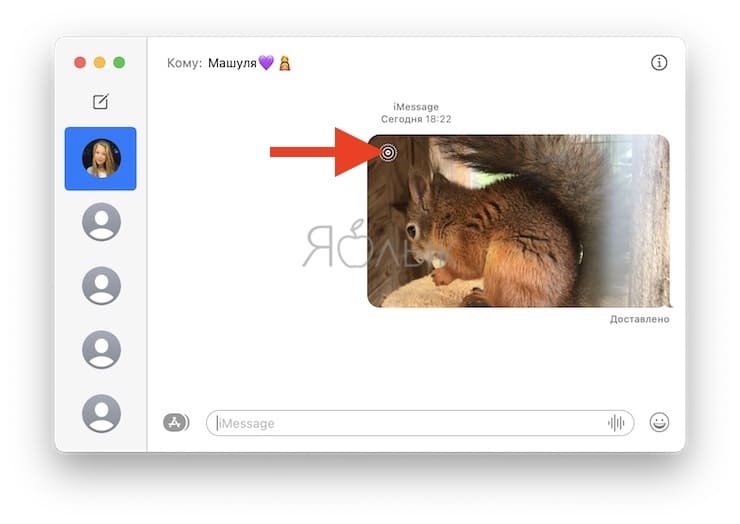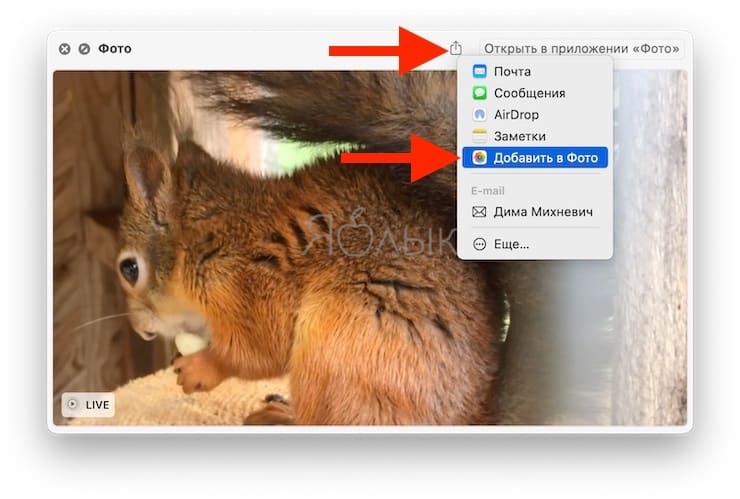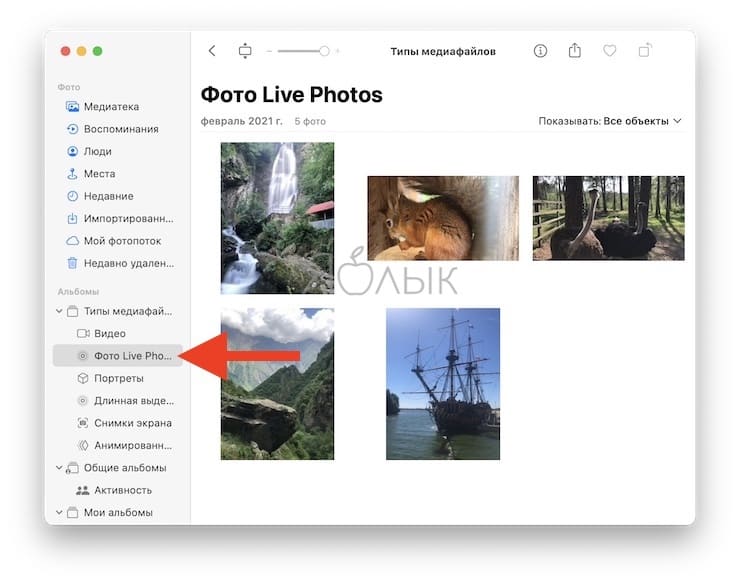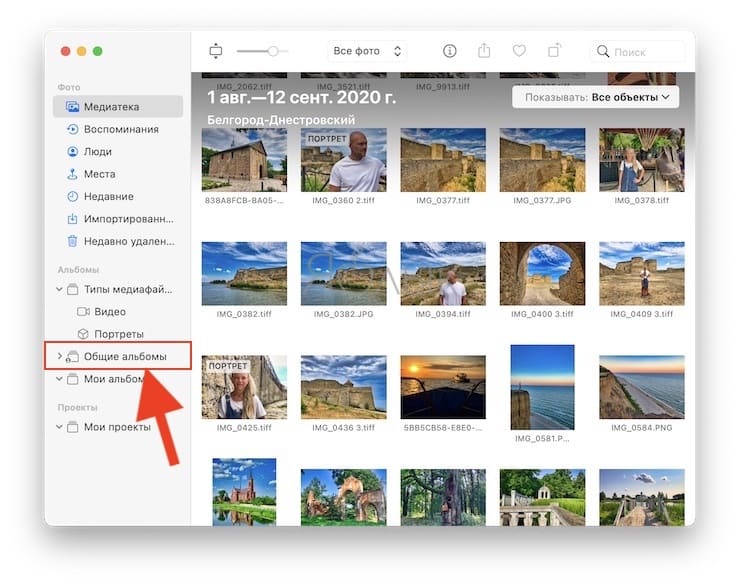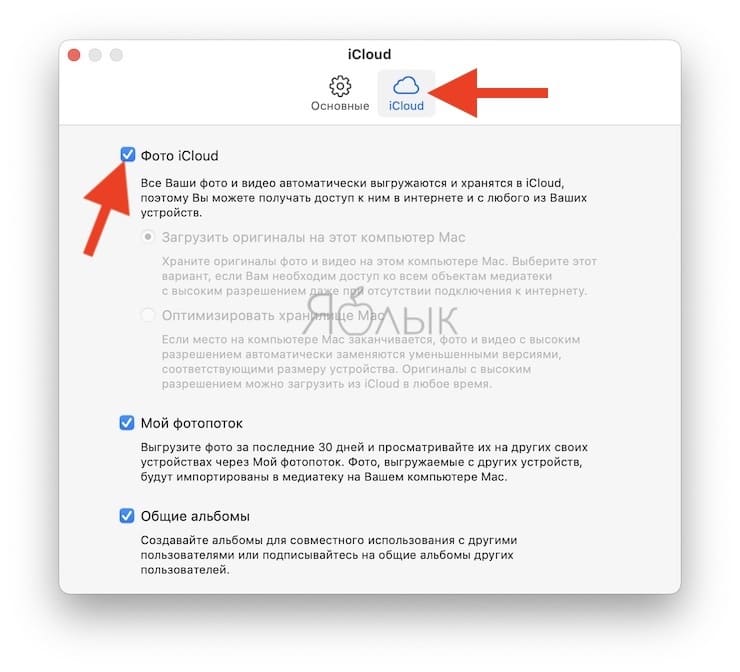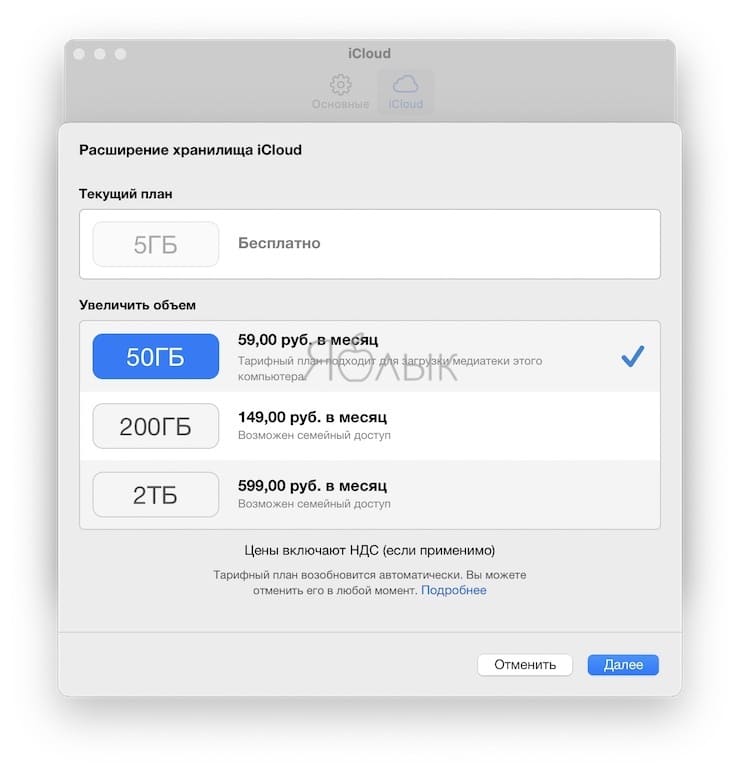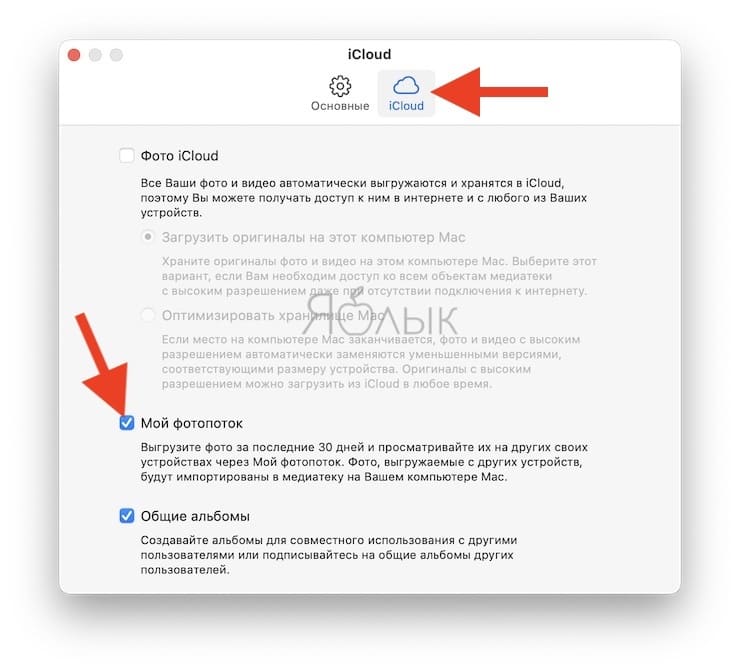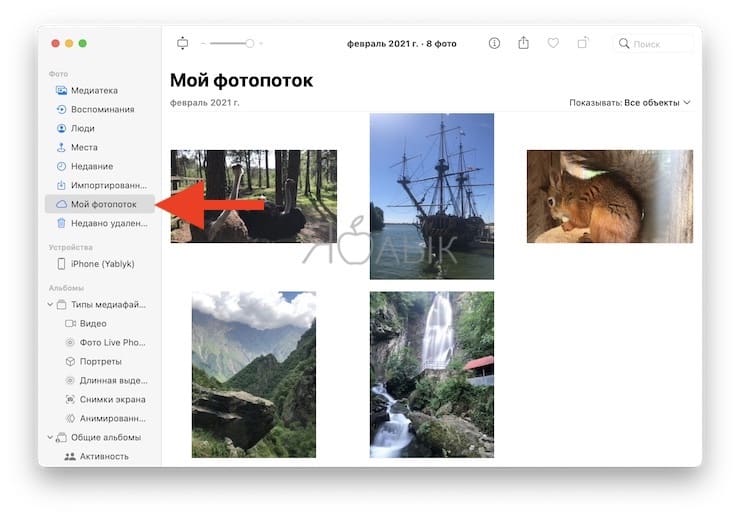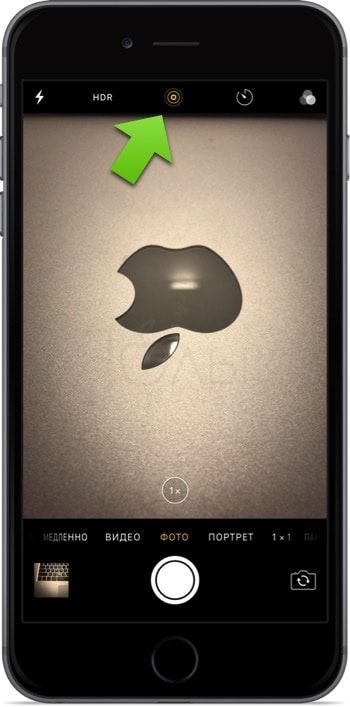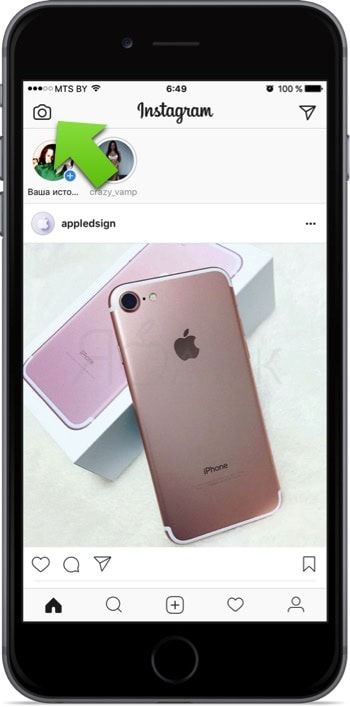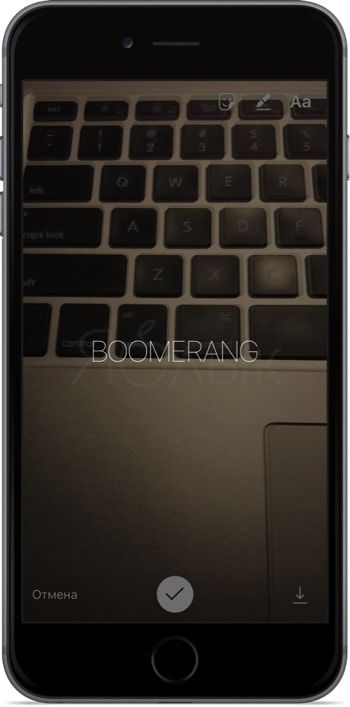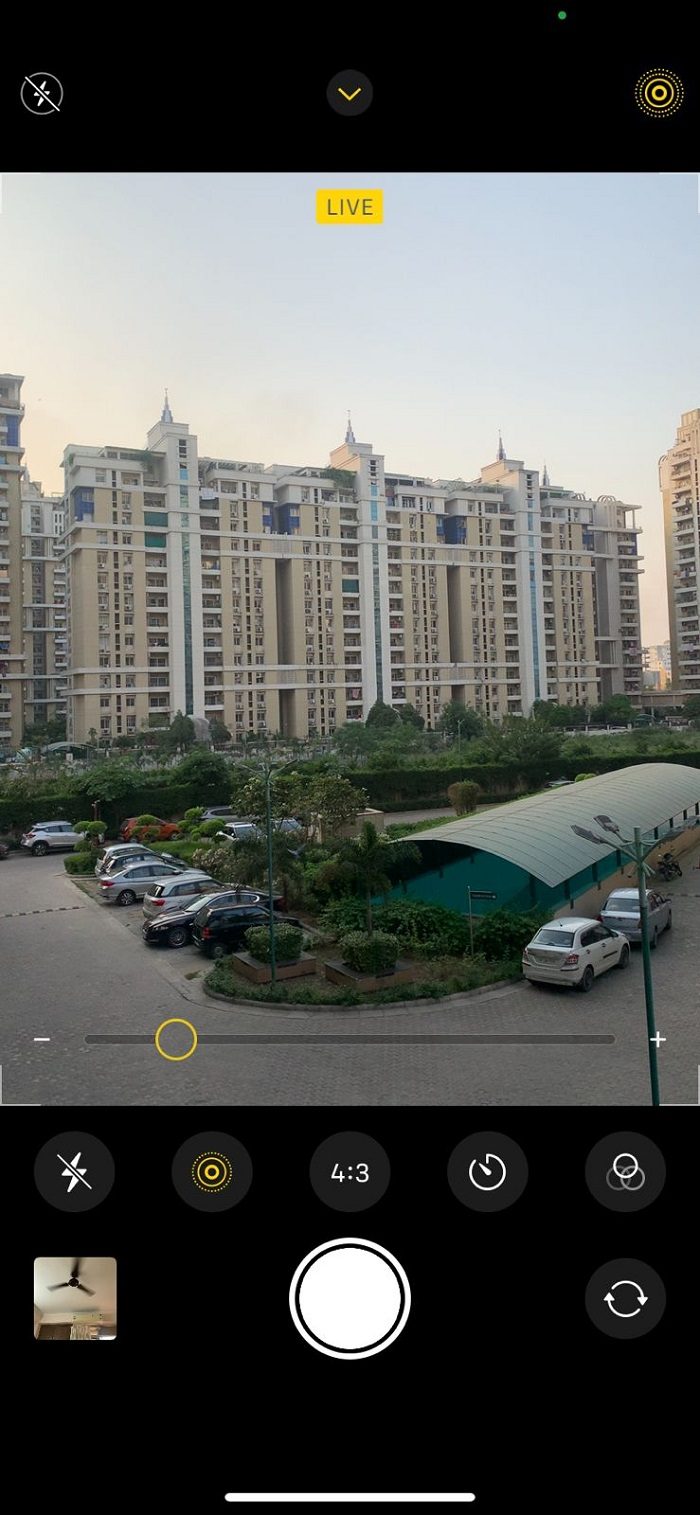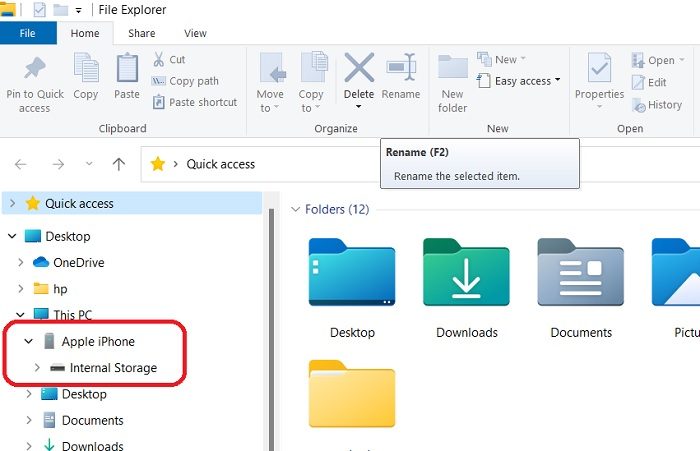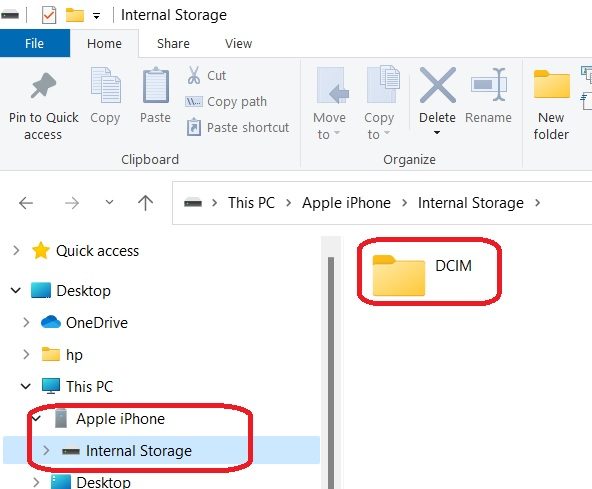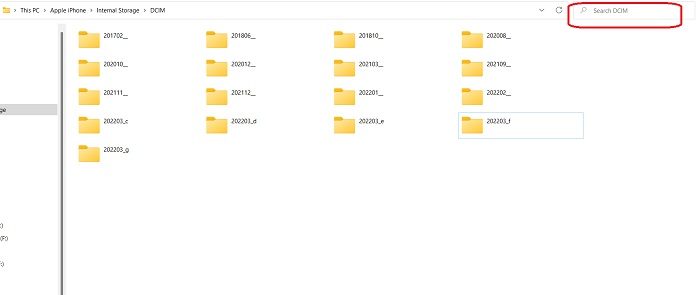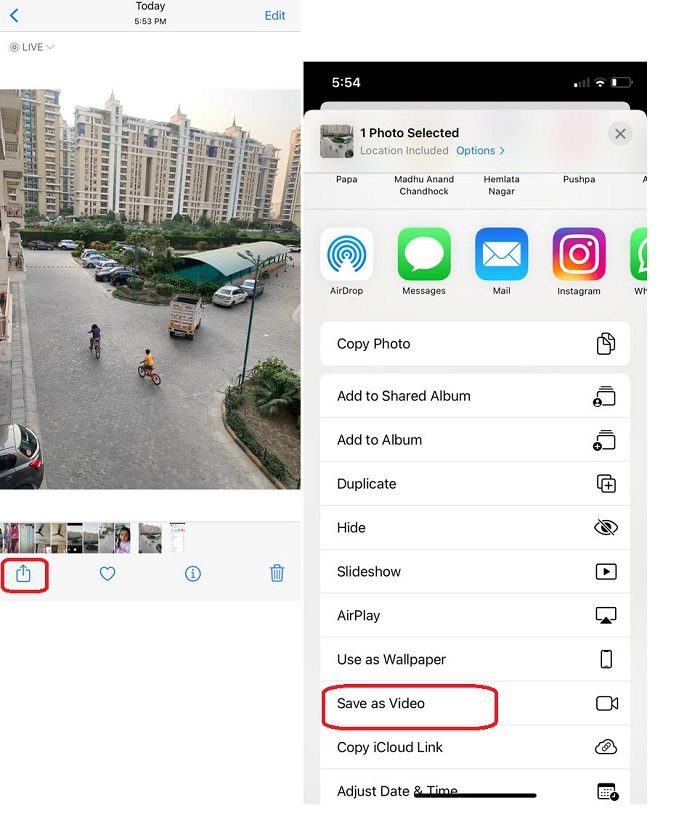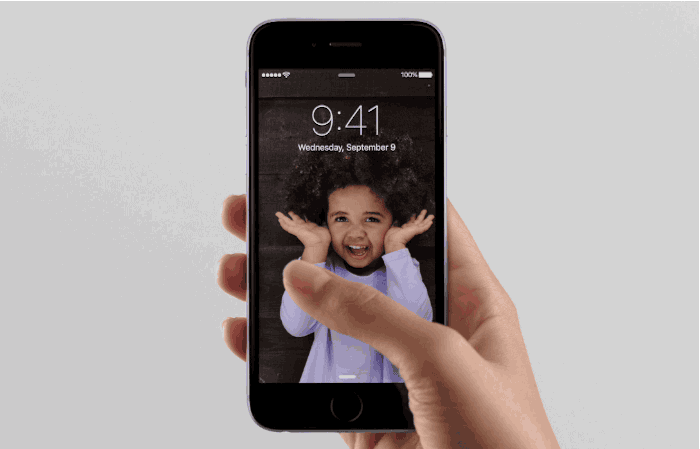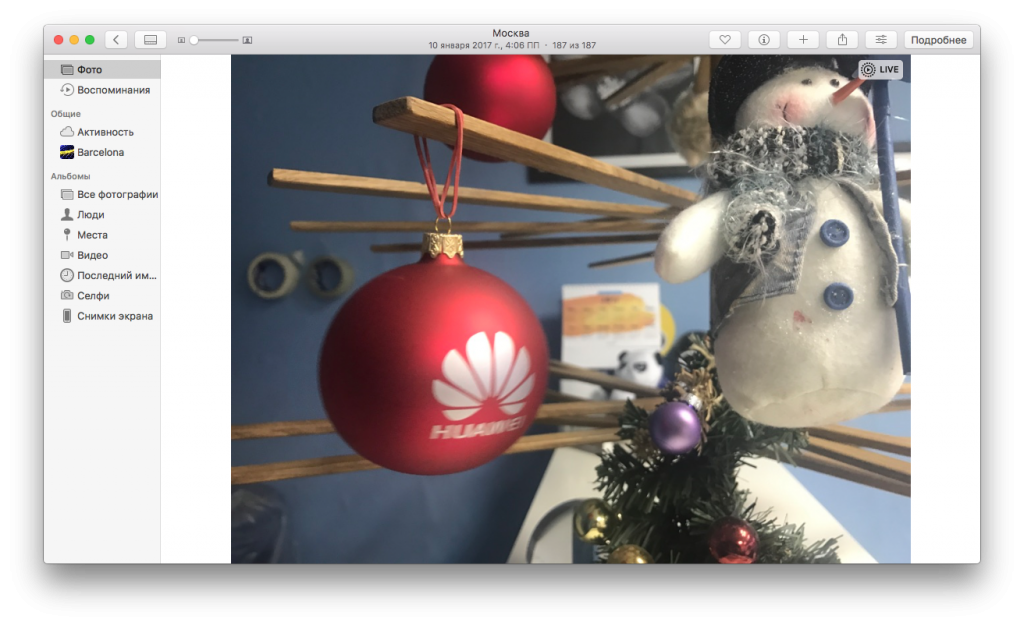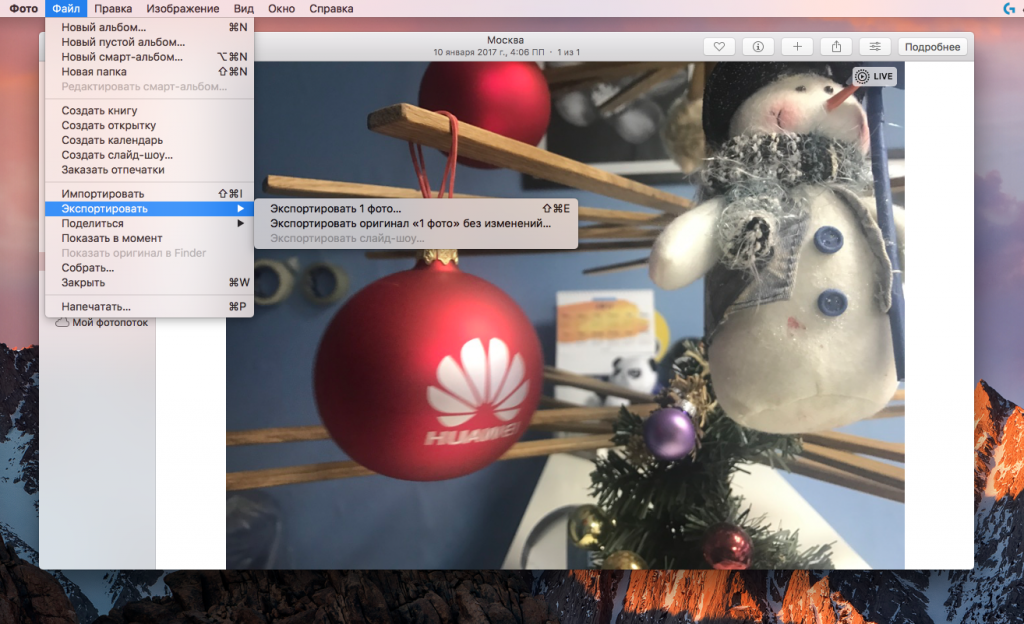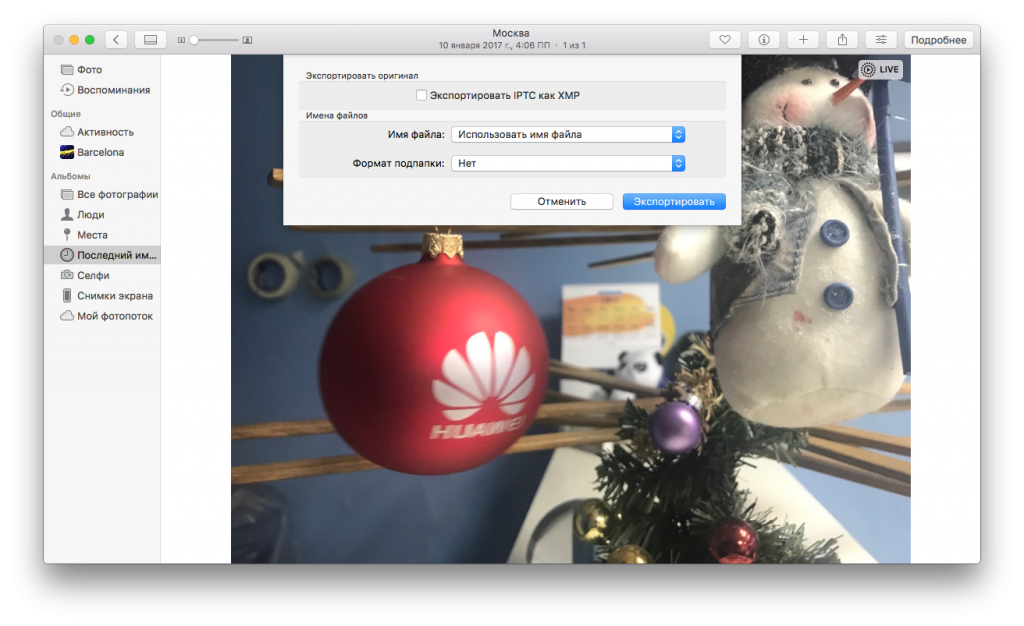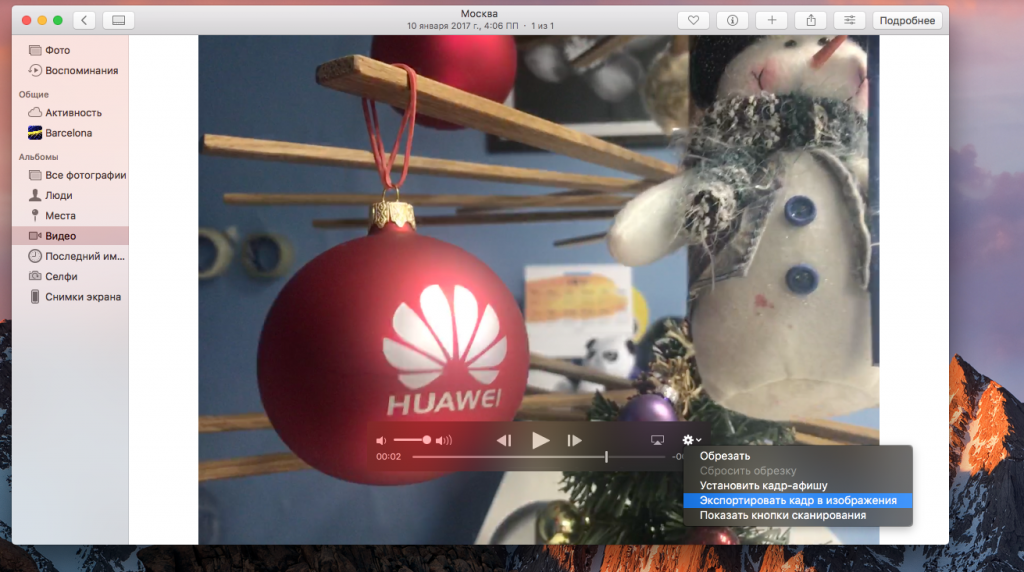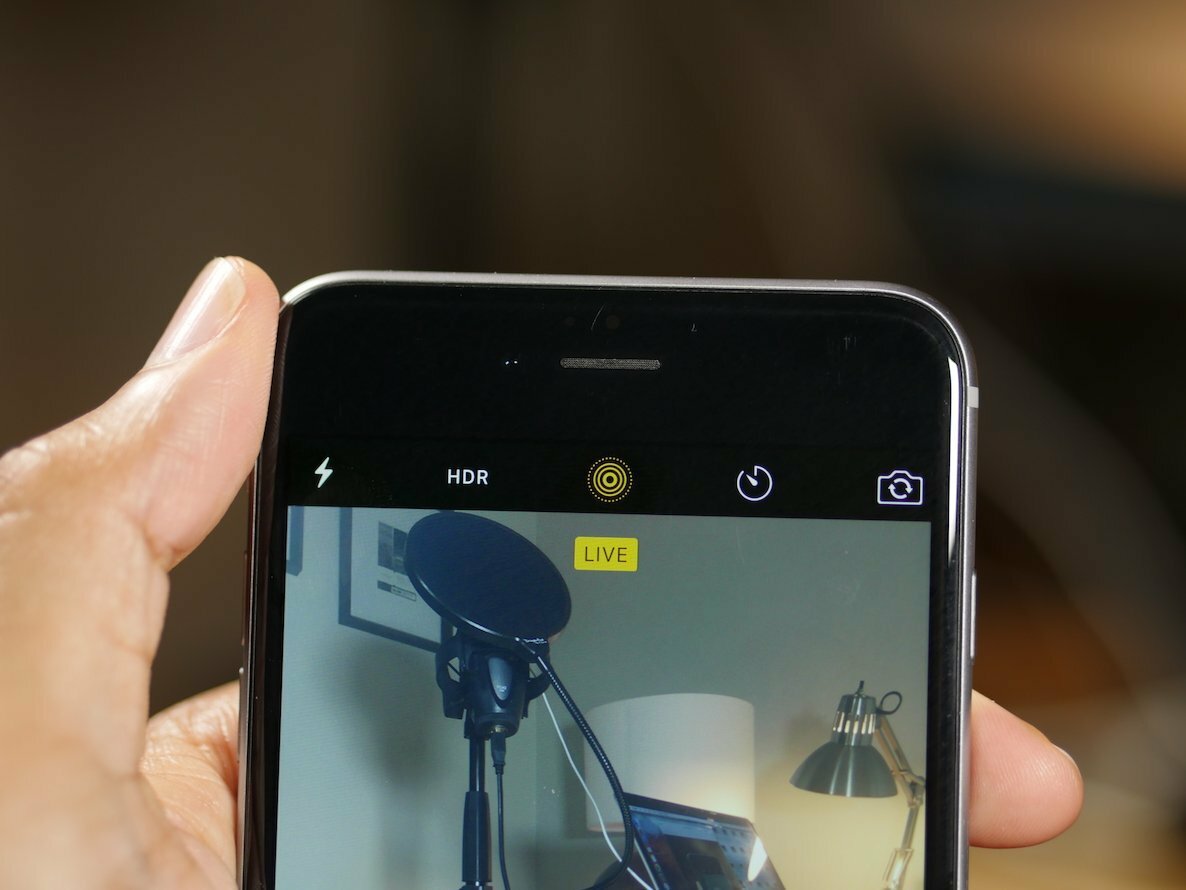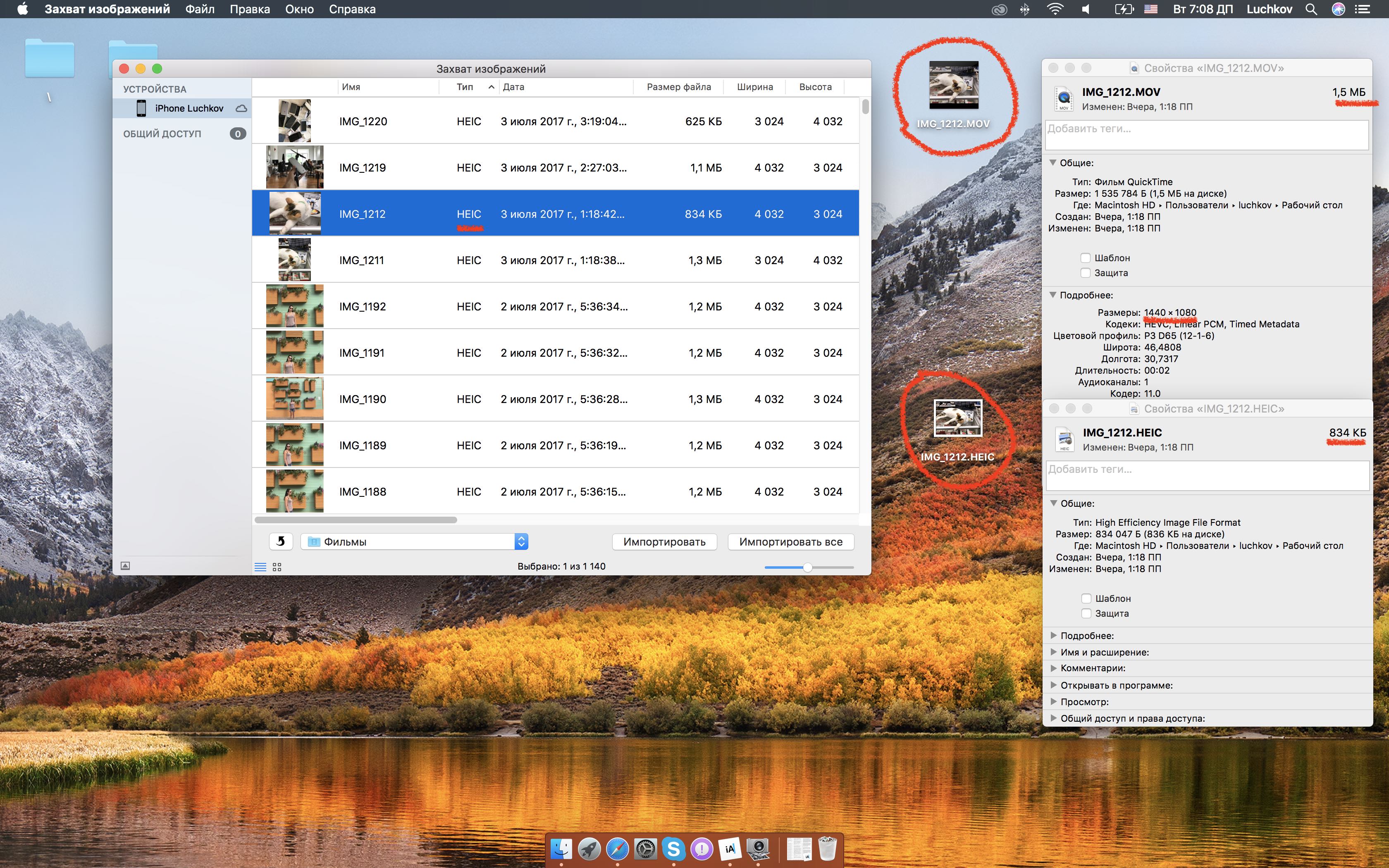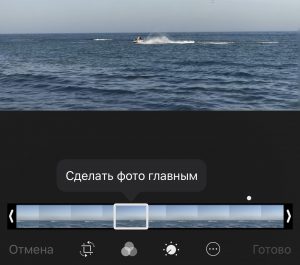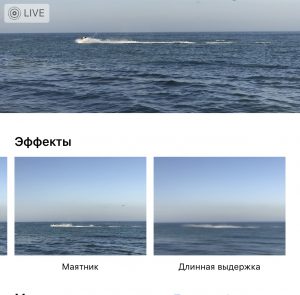Как сделать live photo из видео
Как сделать live photo из видео
Делаем «живое» фото на iPhone и Android
Для редактирования фото на компьютере используйте Picverse Фоторедактор!
Соцсети охватила мода на «живое фото». Это интересный вариант нестандартного контента: зацикленное на повтор анимированное фото без звука, сделанное при помощи специальных приложений. Комбинировать такой видеоряд можно из обычных статичных снимков или из видео.
Будьте в тренде: для этого потребуется только смартфон – iPhone или Android – и специальное приложение. Какое именно? Выбирайте сами: мы составили рейтинг бесплатных программ для создания движущегося фото с описанием каждой из них. Программы перечислены в случайном порядке, какая из них будет лучшей для вас – решайте сами!
Таблица сравнения приложений
Уровень подготовки пользователя
| Motionleap от Lightricks | iOS, Android | Можно анимировать любую деталь, поворачивать элементы. Регулировка скорости анимации. | Любой |
| Cinemagraph Pro | iOS | «Живое» из видео, добавление фильтров, текстов, других изображений. | Продвинутый |
| Plotagraph | iOS | 1000+ профессиональных оверлеев и редактор эффектов, контроль скорости анимации | Продвинутый |
| Live Photos | iOS | Эффекты «Маятник», «Петля», «Длинная выдержка» | Начинающий |
Развернуть таблицу Свернуть таблицу
Анимированное фото и его отличие от GIF
Фотография в движении привлекает внимание пользователей, а в соцетях есть только один способ завладеть вниманием аудитории: интересный визуальный контент. Это эффективный инструмент для расширения аудитории, которым пользуются и коммерческие аккаунты, и обычные люди, которые любят экспериментировать и радовать своих подписчиков. Так что будем учиться делать фото живым.
В отличие от GIF, в «живом фото» двигается не весь кадр, а только его часть – на чем автор желает сделать акцент. Здесь очень важно сначала продумать идею, а потом уже начинать работу со снимком.
Технически наложение работает очень просто: отдельные части снимка оживляют при помощи векторов, приводя в движение, например, воду на фото или облака в небе, или другие части фона. Или не фона – можно «оживить» и людей, и предметы, например, сделать движущейся полностью фигуру человека, а не часть её.
И вот наш топ программ, с которыми делать «живые» фотографии смогут и профессионалы, и люди, которые прежде не работали с фотоконтентом:
Werble – Фотоаниматор
Цена: бесплатно с минимальным набором эффектов и водяным знаком.
OS: iOS 10.0 или новее.
В библиотеке этого приложения для движения на фото – более тысячи эффектов: анимация и спецэффекты на выбор, возможность создавать кастомизированные коллекции фильтров, комбинировать их. Есть возможность рандомизации объектов. Коллекции регулярно пополняются. Для пользователей организуют различные челленджи внутри сообщества. Созданные снимки с эффектом движения можно сохранить на свое устройство, а можно сразу опубликовать в социальных сетях.
StoryZ Живые фото
Цена: бесплатная базовая версия; пакеты и подписки от 99 до 4690 руб.
OS: iOS 11.3 или новее; iPadOS 11.3 или новее; macOS 11 или новее; Android 5.0 или новее.
Наборы анимаций для начинающих и профи: пульсация, движение, наложение видео на статичные снимки, смешанные изображения, указатели движения. Есть опция добавления музыки к анимации, а еще – опция создания объединенного изображения из фото и видео. Можно работать над снимком в несколько этапов, сохраняя черновик и возвращаясь к нему позднее. Пользователи участвуют в еженедельных конкурсах и событиях. В приложении легко создавать, сохранять и «шарить» фото и видео.
Как сделать живые обои на Айфоне
Живые обои появились на iPhone уже давно, но мало кто пользуется всеми их функциями.
❗️ПОДПИСЫВАЙСЯ НА НАШ КАНАЛ В ЯНДЕКС.ДЗЕНЕ И ЧИТАЙ ЭКСКЛЮЗИВНЫЕ СТАТЬИ БЕСПЛАТНО
Не все знают, что в качестве заставки можно использовать небольшую анимацию, при долгом нажатии на которую она будет воспроизводиться, а экран — «оживать». Давайте посмотрим, как создать живые обои стандартными средствами iOS или получить из видео или GIF.
Live Photo — iPhone
Если кружок горит желтым цветом, значит Live Photo включен.
По сути, для создания живых обоев на iOS есть все необходимые средства. Нужно только приложить свою фантазию и руки. Получаются они из обычных Live Photo, которые уже далеко не первый год можно создавать собственноручно. Для съемки Live Photo необходимо:
После этого ваши фотографии при нажатии будут воспроизводиться в виде короткого видео. Причем можно менять его стиль. Для этого:
Если вы умеете снимать на камеру вашего iPhone, то у вас получатся классные обои, оживающие в одно касание. А если потом это совместить с кастомизируемыми локсринами из iOS 16, про которые мы рассказывали в отдельном материале, то можно добиться отличного результата.
❗️ПОДПИШИСЬ НА НАШ ЧАТИК В ТЕЛЕГРАМЕ. ТАМ СОБРАЛИСЬ ТОЛЬКО ИЗБРАННЫЕ ЧИТАТЕЛИ
Установить Live Photo в качестве обоев можно двумя способами. Первый:
Установить Live Photo можно на экран блокировки, а можно и на все экраны.
Второй способ потребует больше лишних нажатий:
Все Live Photo собираются в отдельной папке и их не придется искать по всей галерее.
После этого на локскрине будут установлены живые обои. Проверить их работоспособность можно, просто задержав палец на экране блокировки для устройств с Haptic Touch или сделав сильное нажатие для Айфонов с 3D Touch.
Как сделать Live Photo из видео
Intolive позволяет создать Live Photo буквально в пару касаний.
Если вы не настолько талантливы, чтобы самостоятельно создавать красивые Live Photo или просто не было подходящей возможности для съемки, но при этом у вас есть видео или GIF, из которого хочется сделать свои живые обои, то этот метод для вас.
На вновь созданном файле появляется отметка «Live», свидетельствующая о том, что это теперь Live Photo.
Благодаря этому приложению не надо ничего выдумывать и пытаться поймать хорошие кадры. Если у вас уже есть исходник, то создать из него «Живое фото» не составит никакого труда. При этом если вы хотите больше различных эффектов, то можете приобрести PRO-версию за 449 рублей. Тогда вы будете ограничены только своей фантазией.
❗️ПОДПИСЫВАЙСЯ НА ТЕЛЕГРАМ-КАНАЛ СУНДУК АЛИБАБЫ. ТАМ КАЖДЫЙ ДЕНЬ ВЫХОДЯТ ПОДБОРКИ САМЫХ ЛУЧШИХ ТОВАРОВ С АЛИЭКСПРЕСС
Такие вещи, как живые обои, позволяют пользователям, которые ценят индивидуальность, создавать по настоящему свои собственные варианты оформления смартфонов. Да, iOS 16 привнесет еще больше возможностей по изменению экрана блокировки. Но, к сожалению, далеко не все Айфоны получат новое обновление. Радует то, что всегда можно найти какие-то альтернативы и получить желаемую функциональность, хоть и в усеченном виде.
Как поделиться Живыми фото (Live Photos) на iPhone, Mac, Android и Windows
Apple, конечно, никогда не признается – но «живые фотографии» Live Photo есть не что иное, как самые обыкновенные мини-видео. Но отправить такой файл приятелю нелегко. Например, если сделать это по почте, то получателю придет только фотография (без видео). Что делать?
Как передать Live Photos с iPhone на iPhone или iPad
Для передачи Live Photos с iPhone на iPhone или iPad существуют три верных способа:
Способ 1 – через iMessage-сообщение
1. Запустите приложение Сообщение и создайте новое сообщение iMessage (только для пользователей Apple).
2. Нажмите значок с изображением камеры в левом нижнем углу. В открывшемся интерфейсе камеры нажмите значок Добавить изображение в левом верхнем углу.
3. Выберите Life Photos (изображение помечено соответствующим значком) и нажмите синюю кнопку Отправить.
Способ 2 – посредством передачи через AirDrop
1. Откройте Live Photos в приложении фото (в левом верхнем углу будет размещена соответствующая пометка).
2. Нажмите на значок Поделиться.
3. В пояившемся меню коснитесь значка AirDrop.
4. Выберите пользователя, которому необходимо отправить изображение.
Более подробно о передаче файлов посредством AirDrop мы рассказывали в этом материале.
Способ 3 – путем создания Общего альбома в iCloud
1. Откройте приложение Фото, перейдите в альбом Фото Live Photos во вкладке Альбомы.
2. Нажмите кнопку Выбрать в правом верхнем углу и выделите файлы, которые будут размещены в Общем альбоме.
3. Нажмите кнопку Поделиться.
4. В появившемся меню выберите пункт В общий альбом.
5. Следуйте инструкциям на экране по созданию Общего альбома (подробно). В конечном счете у вас на iPhone появится новый Общий альбом.
6. Откройте созданный Общий альбом и пригласите в него пользователей. После этого такой же альбом появится на их iPhone или iPad в приложении Фото.
В отправке Live Photo через это методы нет ничего необычного – ими можно поделиться так же, как и любым другим медиафайлом. Главное – убедиться, что вы передаете именно «живое фото». Об этом в левом верхнем углу будет свидетельствовать соответствующий значок с надписью «LIVE» или с названием примененного эффекта.
Как передать (и просматривать) Live Photo с iPhone на Mac
Сразу необходимо отметить, что просмотр Live Photo на Mac возможен только в приложениях iMessage и Фото.
Способ 1 – через сообщение в iMessage (можно передать на чужой или свой Mac)
Отправьте с iPhone сообщение iMessage пользователю Mac, прикрепив Live Photos во вложении. На Mac должен быть настроен сервис iMessage (инструкция).
После получения сообщения, откройте присланное фото в формате Live Photos (в левом верхнем углу должен быть соответствующий значок), нажмите кнопку Поделиться и выберите Добавить в Фото. Импортированное Live Photos появится в соответствующем разделе приложения Фото.
Способ 2 – Импорт в приложение Фото через кабель (на чужой или свой Mac)
Подключите iPhone к Mac при помощи кабеля. Откройте приложение Фото и выберите определившийся iPhone в меню слева в разделе Устройства. В открывшемся окне справа откроются доступные для импорта фото из приложения Фото на iPhone. Выберите Live Photo и нажмите Импортировать выбранные (количество). Импортированные Live Photos появятся в соответствующем разделе приложения Фото.
Способ 3 – путем создания Общего альбома в iCloud (на чужой или свой Mac)
На iPhone необходимо создать Общий альбом с Live Photos (инструкцию см. выше) и предоставить к нему доступ необходимым пользователям. После этого Общий альбом появится в приложении Фото на Mac.
Способ 4 – Фото iCloud (только на свой Mac)
Передать Live Photo со своего iPhone на свой Mac можно включив функцию Фото в iCloud на обоих устройствах.
На iPhone по пути: приложение Настройки → Ваше имя → iCloud → Фото.
На Mac по пути: приложение Фото → Настройки → Вкладка iCloud.
Если на iPhone содержится более 5 ГБ фото и видео, то этот способ потребует покупки дополнительного места в iCloud.
Таким образом вся Медиатека iPhone (вместе с Live Photos) станет доступна в приложении Фото на Mac. Живые фото на Mac появятся в одноименном разделе приложения Фото.
Способ 5 – Фотопоток (только на свой Mac)
Передать Live Photo со своего iPhone на свой Mac можно включив функцию Фотопоток на обоих устройствах.
На iPhone по пути: приложение Настройки → Ваше имя → iCloud → Фото.
На Mac по пути: приложение Фото → Настройки → Вкладка iCloud.
Живые фото (и другие изображения и видео) появятся на Mac в соответствующих разделах приложения Фото.
Главным минусом этого способа является то, что на Mac будут копироваться только фото и видео (в том числе и Live Photos), снятые в течение последних 30 дней. Другими словами, раздел Фотопоток в приложении Фото на Mac будет содержать контент, снятый за последний месяц.
Как передать и просматривать Live Photo на Android или Windows
К сожалению, технология Live Photo доступна эксклюзивно только на iPhone, iPad и Mac. На всех других системах – Windows, Android и т.д. – вы увидите только обычную статичную фотографию вместо «живой».
Как добавлять Live Photos (Живые фото) в Instagram Stories (Истории) на iPhone
Начиная с версии 10.3 в официальном клиенте Instagram для iPhone появилась возможность публикации Live Photos (Живые фото) в Instagram Stories (Истории) при помощи технологии зацикленного видео используемого в приложении Boomerang. В этом материале мы расскажем на каких устройствах и как пользоваться этой функцией.
Поддержка публикации Live Photos (Живые фото) в Instagram Stories (Истории) появилась только в текущих флагманах iPhone 7 и iPhone 7 Plus. Суть нововведения заключается в том, что приложение Instagram научилось превращать «Живые фотографии» в зацикленное видео Boomerang с последующей публикацией в «Истории Instagram» без необходимости установки самой программы.
Как превратить Live Photos (Живые фото) в видео Boomerang и опубликовать его в Instagram Stories (Истории)?
1. Для начала необходимо в течение последних 24 часов иметь или сделать хотя бы одну фотографию с активированной функцией Live Photos (должна быть активна иконка (жёлтый цвет) посередине на верхней панели приложения Камера).
2. Запустите приложение Instagram и нажмите на иконку с камерой расположенной над разделом Instagram Stories (Истории).
3. Сделайте свайп от верхней части дисплея вниз чтобы открыть фотографии и изображения сделанные за последние 24 часа и выберите интересующую «Живую фотографию».
4. Когда изображение откроется в редакторе, сделайте глубокое нажатие 3D Touch по центру экрана и удерживайте палец до тех пор, пока не появится логотип Boomerang и фотография не превратится в зацикленное видео.
Готово! Теперь вы можете добавить в свою Историю другие фотографии и видеозаписи, которые опубликуются вместе с полученной на основе технологии Boomerang зацикленной GIF-анимацией.
Также в версии 10.3 появились праздничные наклейки и кисти, режим «без рук» для видео (нет необходимости удерживать кнопку затвора на экране во время съёмки видео), возможности публикации длинного текста и сохранение истории в медиатеке iPhone.
Хочешь Live Photo как в iPhone 6s в своем телефоне, но у тебя Android? Вот 5 альтренатив
«Ожившие фото» или Live Photo, как их назвала Apple, появились на iPhone 6s и 6s Plus. Эта опция делает серию из кадров и склеивает их в одну картинку, получается анимированная фотка одним движением. Не приходится запускать редактор графики и что-то склеивать из нескольких снимков самостоятельно. Поддержка Live Photo появилась в Facebook, так что можно делиться со своими друзьями забавными кадрами.
Но как быть, если у тебя не новейший iPhone, а телефон на Android? Поставить приложение из Google Play и решить этот вопрос. И да, пусть там нет полной копии этой функции, но полезные программы там найдешь без труда. Вот варианты, достойные внимания.
[creativ_button url=»https://play.google.com/store/apps/details?id=co.vine.android» icon=»» label=»Скачать» colour=»red» colour_custom=»» size=»medium» edge=»straight» target=»_self»]
Это приложение появилось еще в те времена, когда в Instagram нельзя было добавлять видео. Прога по-прежнему популярная, но о ней вспоминают не так уж и часто, когда думают об альтернативе Live Photos. И пусть пока полного аналога приложения Apple не появилось, эти коротенькие 6-секундные видео самое оно для вольного творчества.
Fyuse
[creativ_button url=»https://play.google.com/store/apps/details?id=com.fyusion.fyuse» icon=»» label=»Скачать» colour=»red» colour_custom=»» size=»medium» edge=»straight» target=»_self»]
Тут делаешь серию снимков, проходя рядом с объектом, потом софт все склеивает в одну картинку. Получается короткий веселый сюжет, который потом можно вставить на сайт или поделиться им в интернете.
Motion Photos
Работает только на Samsung Galaxy S7 и S7 edge
Samsung сделал для своих топовых смартфонов функцию Motion Photos, которая работает так: перед тем как ты нажал на кнопку спуска, чтобы сделать фотографию, телефон за мгновение до этого снимает короткое видео. Но проблема в том, что анимашка будет жить только в самом телефоне, интернет-сервисы это прикольное изобретение не поддерживают.
Phogy
[creativ_button url=»https://play.google.com/store/apps/details?id=com.vivoti.phogy» icon=»» label=»Скачать» colour=»red» colour_custom=»» size=»medium» edge=»straight» target=»_self»]
Это приложение умеет ставить созданную анимацию на заставку, а кроме того, отправляет картинки в соцсети. Если хочется поделиться другим способом, можно создать ролик в mp4 и выгрузить его в интернет.
GIF Camera
[creativ_button url=»https://play.google.com/store/apps/details?id=com.listen5.gif» icon=»» label=»Скачать» colour=»red» colour_custom=»» size=»medium» edge=»straight» target=»_self»]
Среднее между фото и видео — gif-анимация, которая появилась намного раньше Live Photo. К преимуществам gif’ок запишем то, что ими удобно обмениваться, их без проблем распознают любые сайты, ну и вообще сложно представить нашу жизнь без этих картинок. Для создания таких анимированных зарисовок можно использовать приложение GIF Camera, в которое видео превращаем в анимашку, ускоряем или замедляем скорость, ну или вообще переворачиваем его.
Как просматривать или передавать живые фотографии с iPhone на ПК с Windows
Если у вас есть iPhone и ПК с Windows, вы знаете, как сложно просматривать или передавать фотографии и видео. Я один из таких пользователей, и поверьте мне, нужно чертовски много терпения, чтобы перенести файлы с iPhone на ПК и наоборот. Сегодня в этом посте я расскажу вам, как вы можете просматривать или передавать живые фотографии с вашего iPhone на ПК с Windows.
Что такое живое фото?
Apple представила функцию Live Photos несколько лет назад, и это приятно и интересно. На самом деле это движущаяся фотография, на которой ваш телефон записывает 1,5 секунды до и после вашей фотографии. Чтобы щелкнуть «Живое фото», откройте камеру на iPhone и включите режим «Фото». В правом верхнем углу есть небольшой значок Live Photos, нажмите на этот значок, и вы увидите надпись Live на вашей камере.
Не существует специального способа захвата живых фотографий, просто нажмите на фотографию, и она запишет 1,5 секунды до и после вашей фотографии. Live Photo сохраняется в вашей обычной галерее только с другими фотографиями. Это короткое видео продолжительностью 3 секунды, или вы также можете назвать его GIF, и оно сохраняется как фотография (JPEG) и видео (файл MOV) в вашей галерее.
Все хорошо, верно? Но проблема в том, что просмотреть это Live Photo можно только на iPhone. Когда вы переносите его на свой ПК или телефон Android, он показывает вам только неподвижную фотографию.
Как просматривать или передавать живые фотографии с iPhone на ПК с Windows
Давайте узнаем, как передавать живые фотографии как живые фотографии на ваш компьютер, а не как фотографии.
1]Использование USB-кабеля
Если вы использовали iPhone, я уверен, что вы уже пробовали все приложения для переноса этих живых фотографий на свой компьютер, но поверьте мне, ни одно из них не работает. Чтобы перенести ваши живые фотографии на компьютер, вам нужно использовать USB-кабель для передачи данных.
На самом деле это самый простой и лучший вариант для передачи данных с iPhone на ПК с Windows, однако вы по-прежнему не можете передавать данные с вашего ПК на iPhone с помощью USB-кабеля.
Чтобы перенести живые фотографии с iPhone на ПК с Windows, сначала подключите USB-кабель к iPhone и ПК.
Откройте проводник, и вы увидите папку с именем Apple iPhone.
Нажмите на нее, и вы увидите имена папок Internal Storage. Ваш телефон может запросить разрешение здесь. Папка внутреннего хранилища будет отображаться пустой, пока вы не предоставите разрешение со своего телефона.
Нажмите на внутреннее хранилище, и вы увидите одну папку DCIM. Это снова то, что мне не нравится в iPhone. Все ваши фото и видео сохраняются в одной папке.
Что ж, откройте папку DCIM, и вы увидите несколько папок, названных цифрами. Ваши последние фотографии будут сохранены в последней папке по умолчанию.
Итак, если вы хотите найти какие-либо из своих старых фотографий или видео, проверьте имя файла и введите его в строке поиска в папке DCIM.
Ваше живое фото будет сохранено здесь как фото и видео. Чтобы перенести Live Photos на ПК с Windows, вам необходимо скопировать и вставить оба этих файла.
Опять же, помните, что если вы удалите исходный файл со своего iPhone и перенесете эти файлы обратно на свой телефон, он не будет отображаться как Live Photo.
2]Используйте iCloud для просмотра или передачи ваших живых фотографий на ПК с Windows.
Если вы создаете резервные копии всех своих фотографий в iCloud, вы можете использовать iCloud для Windows для просмотра живых фотографий на своем ПК.
Теперь вы можете либо использовать iCloud в Интернете для просмотра этих фотографий, либо использовать iCloud для Windows. Который вы должны настроить в первую очередь. Кроме того, если вы используете iCloud в Интернете, все ваши фотографии и видео будут отображаться в хронологическом порядке, что упрощает поиск видео, которое вы хотите просмотреть. В то время как в приложении iCloud для Windows все ваши фото и видео отображаются в случайном порядке.
3]Преобразуйте свои живые фотографии в видео
Это третий способ переноса живых фотографий с iPhone на ПК с Windows. Живые фотографии на самом деле представляют собой 3-секундное видео, но сохраняются как живые фотографии на вашем телефоне, поэтому вы можете просто сначала сохранить их как видео, а затем перенести на свой компьютер, используя два метода, упомянутых выше.
Чтобы сохранить Live Photos как видео-
Вот несколько быстрых способов переноса живых фотографий с iPhone на ПК с Windows. Дайте нам знать через комментарии, какой метод вы предпочитаете.
Как просматривать живые фотографии iPhone на моем ПК?
Лучше всего сначала перенести эти живые фотографии на свой компьютер. Вы можете использовать любой из вышеупомянутых способов для переноса фотографий с iPhone на ПК.
Как преобразовать живые фотографии в JPG?
Когда вы нажимаете «Живое фото» на своем iPhone, оно сохраняется в виде изображения JPG и файла MOV в вашей галерее. Оба файла сохраняются под одним и тем же именем, но с разными расширениями.
Как делать «живые» фото на айфон
Сегодня в нашей статье мы поговорим о новой программной функции в приложении «Камера» в iOS. Благодаря опции можно получать анимированные фотографии на iPhone, которые напоминают двигающиеся фотоснимки из «Гарри Поттера». Live Photos, представляет собой небольшие видео с низкой частотой кадров – 15 в секунду. За счет такого эффекта и создается впечатление, будто люди, животные или объекты на фотографиях двигаются и меняются.
Как делать «живые» фото на айфон? Нужно начать с того, что Live Photos можно снимать только на устройствах с поддержкой 3D Touch, к которым относятся модели iPhone 6s, 6s Plus, 7, 7 Plus, 8, 8 Plus и X. «Живые» фотографии можно делать с помощью задней или фронтальной камеры. Анимированные изображения (это не видеофайлы) представляют собой комбинацию из 45 12-мегапиксельных снимков в формате JPG с файлом MOV и воспроизводятся 3 секунды. Рассмотрим подробнее, как на айфоне делать лайв фото, особенности и доступные эффекты приложения.
Live Photo на iPhone: механизм съемки
Чтобы сделать изображение анимированным, приложение записывает 1,5 секунды видео до и после того, как будет сделан снимок. Из этих небольших фрагментов создается «контекст» для «живых» обоев, и на выходе получается готовая двигающаяся картинка. Анимация воспроизводится по прикосновению к экрану.
Как на айфоне делать двигающиеся фото:
открыть приложение «Камера»;
найти в верхнем меню опцию Live Photos;
нажать иконку затвора для создания снимка.


При этом необходимо постараться не перемещать камеру во время съемки. Нужно отметить, что из-за невысокой частоты смены кадров наиболее впечатляющего эффекта можно достичь, снимая неподвижные объекты с несколькими движущимися элементами на фоне. В результате получается атмосферное «живое» фото с особенным настроением.
Возможности приложения Live Photos в iPhone
С выходом iOS 11 в приложении «Живые фото» добавились инструменты для редактирования. Каждый владелец смартфона имеет широкие возможности для создания великолепных анимаций.
Как на айфоне делать двигающиеся фото с использованием доступных функций:
Главный снимок для анимации теперь можно взять из видеоряда, что позволяет не снимать для этого множество дополнительных фотографий. Для этого нужно выбрать опцию «Изменить» в верхнем меню, установить ползунок на самом удачном кадре на тайм-линии внизу и сделать его главным.
К «живым» фотографиям можно применять несколько эффектов. Прокрутка страницы на необходимое меню происходит смахиванием вверх выбранного для редактирования анимированного изображения. На данный момент доступно 4 варианта: стандартное лайв фото без эффектов по умолчанию, зацикливание картинки – эффект «Петля», воспроизведение в обратном порядке – «Маятник», имитация длинной выдержки как на DSLR-камерах с приятным блюром – «Длинная экспозиция». Последняя опция позволяет создавать красивые изображения рек и ночных автомобильных огней без использования зеркальной камеры, установленной на штатив.
Как делать «живые» фото на айфон и обрезать их? Двигайте левую и правую стрелочку на тайм-линии в режиме редактора, назначая начало и конец ваших Live Photos.
В режиме «Изменить» можно отключить звук анимированной фотографии, что сделает ее более схожей с gif-анимацией.
Возможно ли просматривать «живые» фото на разных моделях айфона
Мы разобрались с тем, как на айфоне делать лайв фото, редактировать их и добавлять разные эффекты. Насладиться созданным зрелищем из-за особенностей формата Live Photos (комбинация JPG + MOV) можно только на устройствах с iOS 9, Apple Watch с watchOS 2, Mac под управлением OS X El Capitan и выше. На технике, которая не поддерживает анимированные фотографии, они будут выглядеть как обычные фото в формате JPG. На одних гаджетах MOV-компонент будет просто убран, на других – будут отображаются два файла —с разрешением JPG и MOV.
Live Photos можно передавать без потери зрелищности с iPhone 8 Plus, например, на iPhone 6, если на нем установлена iOS 9. В таком случае проблем с воспроизведением анимации не возникнет. Для общей информации нужно добавить, что «живые» фото занимают больше памяти на телефоне, чем обычные снимки.
Как сделать live photo из видео
Будь в курсе последних новостей из мира гаджетов и технологий
Как достать нужный кадр из «Живых фото»
Одной из главных фишек iOS 9 и представленного с ней iPhone 6S стали «Живые фото». Как это работает: если в вашем устройстве включена соответствующая настройка, то, как только вы запускаете приложение камеры, смартфон начинает записывать видео в кэш. Когда делается снимок, система сохраняет изображение в высоком разрешении и добавляет к нему несколько секунд до и после того момента, когда была сделана фотография. Таким образом, в галерее сохраняется не просто застывшая картинка, а момент времени. Это нельзя назвать видео или GIF-изображением, поэтому Apple и придумала название «Живое фото». Проблема в том, что иногда получившийся кадр намного хуже тех, что оказались за мгновение до и после. Штатных средств для того, чтобы выбрать нужный кадр в iOS нет, но сделать это можно с помощью компьютера с macOS.
1) Подключите свое устройство проводом к компьютеру или синхронизируйте фотографии через облачный сервис iCloud.
2) Откройте на компьютере приложение «Фото».
3) Выберите нужную фотографию. У «Живых фото» в верхнем правом углу присутствует соответствующий значок.
4) На верхней панели задач выберите: «Файл» > «Экспортировать» > «Экспортировать оригинал без изменений».
5) Укажите каталог, куда нужно сохранить данные. На выходе у вас будет два файла: стоп-кадр в высоком разрешении и исходное видео. При необходимости можно также экспортировать XMP-файл, содержащий различную информацию о снимке.
6) Полученное видео добавьте в каталог «Фото».
7) Воспроизведите видео, выберите нужный кадр, нажмите на изображение шестеренки, выберите пункт «экспортировать кадр в изображение».
8) Необходимый вам кадр теперь будет в вашей библиотеке фотографий.
Live Photo на iPhone 6, 7, 8: как сделать и отключить
время чтения: 5 минут
Live фото на iPhone – это одна из новых программных функций, которая доступна пользователям операционной системы iOS. Она позволяет делать анимированные фотографии на своем телефоне. Но для того, чтобы получать качественные фото, нужно знать, как включить лайф фото на айфоне 6 и других моделях, как редактировать изображения и прочие особенности функции.
На каких моделях iPhone можно делать Лайф Фото?
Сразу нужно отметить, что эта функция доступна не на всех моделях. В частности, ее поддерживают только те, которые оснащены технологией 3D Touch. Это новое технологичное решение, которое ввели Apple начиная с моделей iPhone 6s. Оно представляет собой особую технологию, которая способна определять с какой силой пользователь нажимает на дисплей своего смартфона.
Таким образом, эту функцию поддерживают только следующие модели:
Живые фото на iphone 7 как включить и просмотреть на других моделях, рассмотрим ниже.
Как работает функция Live Photo
Система создает некую анимацию, в течение 3 секунд. В частности, при включенной функции живого фото, после нажатия кнопки фотографии, телефон сначала записывает 1,5 секунды, после фотографирует и впоследствии делает запись еще на 1,5 сек.
Как сделать Лайф фото на Айфон 6?
С тем, что собой представляет Live Photo, разобрались, и теперь рассмотрим, как их делать.
Разберемся, как включить лайф фото на айфоне 6 S, следуйте следующей инструкции:
Для тех, кто не знает, как отключить лайф фото на айфон, делается это по такому же алгоритму, как и включение функции.
Редактирование Лайф Фото (удаление звука, обрезка и эффекты)
Наряду с выходом новой функции, после выпуска iOS 11 дополнительно появилась возможность редактировать фотографии типа Live.
Для того, чтобы редактировать такие фото имеется множество функций. Сделать это можно, следуя следующей инструкции:
Отправка Live Photo на старые модели iPhone и MAC
Отметим, что за счет особенностей живых фото, их просмотр на старых смартфонах невозможен. Поддержка анимации имеется только на версии iOS 9 и более поздних обновлений.
Таким образом, если вы отправите фотографию на более старое устройство, то на нем нельзя будет просмотреть анимацию, а можно только увидеть JPG изображение. Но в случае с отправкой даже на iPhone 5 с версией iOS 9 и выше, анимация останется и ее можно будет просмотреть.
Можно ли сделать Live Photo на моделях 5S, 6 и 6 Plus?
Live фото на айфон 6 как сделать – этот вопрос достаточно неоднозначен. Стандартной функции в камерах этих моделей нет. Потому, без использования дополнительного обеспечения сделать этого невозможно.
Но, несмотря на это, существует ряд сторонних программ, которые помогают делать живые фотографии на айфон 5S, 6 и 6 плюс.
Как сделать Живое фото на более старых моделях Айфон?
Поскольку стандартной функции нет, потому мы не можем сделать на старой модели живые фото, как на iPhone 7, но как включить эту возможность? Рассмотрим на примере модели 5S.
Потребуется установить приложение Live Pictures.
Это приложение позволяет делать Live фото, при этом имеется возможность настройки по своим предпочтениям, в частности, делать фото в начале, середине или конце, устанавливать длину анимации до 8 секунд, а также кадровую частоту. Здесь сразу можно отключить запись звука.
Также имеется ряд других способов и приложений для того, чтобы создавать фотографии в стиле Лайф.
Live Photo в iOS 11 умнее, чем вы думаете. Теперь это «must have» для фотографа
Живые фото в iOS – уникальная функция. Подобные решения были созданы задолго до Apple, смартфоны Lumia создавали живые фотографии, и у HTC было нечто схожее с Live Photo.
Почему среди всех производителей смартфонов Live Photo прижились только у Apple? Во-первых, экосистема позволяет воспроизводить их на всех ваших устройствах без дополнительных настроек, во-вторых, чтобы создать живую фотографию, вам вообще ничего не нужно делать, смартфон создаёт их по-уиолчанию. Вы просто фотографируете, а спустя какое-то время, зайдя в фотогалерею, обнаруживаете, что все сделанные снимки можно «оживить»
С приходом iOS 11 Live Photo превратится в мощный инструмент для фотографов. Сейчас на моем iPhone 7 plus установлена iOS 11 public beta, и я использую Live Photo каждый день, оно частично заменило мне серийную съёмку и другие режимы, которые раньше я использовал в сторонних программах.
Как iPhone создаёт «живые фото»?
Чтобы понять, каким образом Live Photo создаёт анимированное событие, нужно ковырнуть глубже и посмотреть, из чего состоит файл при съёмке живых снимков.
Когда вы нажимаете спуск камеры, iPhone помимо фото записывает 3-х секундный кусок видео, а после файловая система понимает эти два файла как единое целое. Казалось бы, такой подход не рационален с точки зрения используемой памяти. Но тут вступает в силу следующий весомый аргумент, который находится на стороне Apple. В iOS 11 Apple внедрила поддержку новых форматов изображений HEIC. Этот формат изображения делает две вещи: либо уменьшает размер файла, используя свои алгоритмы сжатия, при этом не «калечит» качество, либо позволяет сохранить в привычном размере больше информации.
Что будет, если перекинуть на компьютер файл с Live Photo?
При копировании такого файла macOS сама разделит его на две части, отдельно скинет изображение, отдельно видео в формате MOV.
Вот пример, файл HEIC занимает чуть меньше мегабайта с разрешением 4032×3024 пикселя и к нему прилагается видео на 1,5 МБ с разрешением 1440х1080 пикселей. В самой iOS это все выглядит как один фото файл, более того, если вы скопируете этот файл в любое приложение или решите передать его по воздуху, то он тут же преобразуется в привычный JPEG.
Использование Live Photo как альтернатива серийной съёмке.
В iOS 11 с живыми фотографиями можно производить различные действия в приложении Фото. К примеру, выбирать подходящий кадр на таймлайне так же, как это делалось раньше при серийной съёмке. У вас же по факту есть оригинал фото и видеофрагмент.
Видео записано с частотой 15 кадров в секунду, если фотография имеет вшитое видео длительностью в 3 секунды, то вам на выбор предлагается серия из 45 (3×15) кадров.
Система использует исходный файл фото с разрешением 4К, после выбранного вами удачного кадра из видео с разрешением 1440×1080 у вас получается совмещённый кадр в том же привычном разрешении 4К.
Конечно, сам процесс выглядит значительно проще, я лишь поверхностно описал вам внутренний механизм того, как это происходит.
Live Photo как функция для съёмки на длинной выдержке.
В iOS 11 добавили возможность создания снимков на длинной выдержке при помощи Live Photo. Выбираете фотографию, делаете «свайп» вверх и попадаете в меню выбора функций. Тут есть несколько новых эффектов: Петля, Маятник, Длинная выдержка.
Все манипуляции будут производиться путём смешивания фото и видеофрагмента. А для длинной выдержки это как раз подойдёт, если у снимка есть информация, накопленная на протяжении 3-х секунд, пусть и в видео формате, то при грамотном подходе можно добиться крутого эффекта. Главное не забывать, что для хороших снимков на длинной выдержке ваш смартфон при съёмке не должен двигаться. В идеале использовать мобильный штатив.
Вот так незаметно Apple улучшила и без того крутую и простую в использовании функцию. Live Photo теперь не просто инструмент для воспоминаний, но и подспорье для дальнейшего творчества. Удобство заключается в том, что даже старые фото с включённой функцией Live Photo можно будет так же обрабатывать в iOS 11. Если на вашем iPhone много снимков в режиме Live Photo и вы не отключали эту функцию принудительно в настройках, то теперь вам точно будет, чем заняться на досуге.
Читайте нас в Телеграм-канале Wylsared, обновляем регулярно, но без напряга.
Источники информации:
- http://appleinsider.ru/tips-tricks/kak-sdelat-zhivye-oboi-na-ajfone.html
- http://yablyk.com/989726-kak-podelitsya-live-photo-s-druzyami/
- http://yablyk.com/886574-kak-dobavlyat-live-photos-zhivye-foto-v-instagram-stories-istorii-na-iphone/
- http://wylsa.com/live-photo-android/
- http://zanz.ru/kak-prosmatrivat-ili-peredavat-zhivye-fotografii-s-iphone-na-pk-s-windows/
- http://mimigram.ru/blog/kak-delat-zhivie-foto-iphone/
- http://www.iguides.ru/main/gadgets/apple/kak_dostat_nuzhnyy_kadr_iz_zhivykh_foto/
- http://iphone-gps.ru/iphone/live-photo-na-iphone-6-7-8-kak-sdelat-i-otklyuchit
- http://wylsa.com/live-photo-top-features/